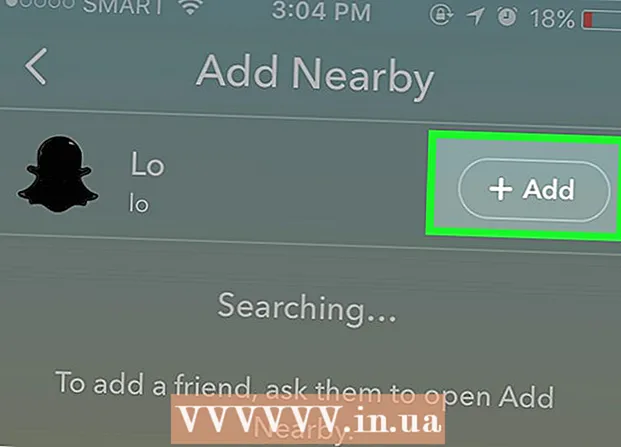Аўтар:
Judy Howell
Дата Стварэння:
27 Ліпень 2021
Дата Абнаўлення:
1 Ліпень 2024

Задаволены
- Крок
- Спосаб 1 з 3: прайграванне 4K-відэа на працоўным стале
- Спосаб 2 з 3: прайгравайце 4K-відэа ў Інтэрнэце
- Спосаб 3 з 3: прайграйце відэа 4K на тэлевізары
- Парады
- Папярэджанні
Гэты wikiHow паказвае, як прайграваць відэа з дазволам 4K (2160p) на кампутары ці тэлевізары.
Крок
Спосаб 1 з 3: прайграванне 4K-відэа на працоўным стале
 Зразумець абмежаванні. Нешматлікія партатыўныя камп'ютэры маюць убудаваныя дысплеі, якія падтрымліваюць дазвол 4K, а таксама ноўтбукі, якія набываюць вельмі дорага. Пакуль 4K абмяжоўваецца ў першую чаргу настольнымі камп'ютэрамі.
Зразумець абмежаванні. Нешматлікія партатыўныя камп'ютэры маюць убудаваныя дысплеі, якія падтрымліваюць дазвол 4K, а таксама ноўтбукі, якія набываюць вельмі дорага. Пакуль 4K абмяжоўваецца ў першую чаргу настольнымі камп'ютэрамі. - Яшчэ адно абмежаванне - магутнасць вашага кампутара. Для відэа 4K неабходны вялікі працэсар, шмат аператыўнай памяці і сучасная відэакарта; вы не можаце проста падключыць манітор 4K да старога ПК і спадзявацца на лепшае.
 Пераканайцеся, што ў вас манітор 4K. Маніторы 4K бываюць розных формаў, памераў і цэнавых дыяпазонаў. У ідэале вы знойдзеце манітор з частатой 60 Гц, але любы манітор 4K у вашым коштавым дыяпазоне - гэта добра.
Пераканайцеся, што ў вас манітор 4K. Маніторы 4K бываюць розных формаў, памераў і цэнавых дыяпазонаў. У ідэале вы знойдзеце манітор з частатой 60 Гц, але любы манітор 4K у вашым коштавым дыяпазоне - гэта добра. - У адрозненне ад манітораў 1080p і 1080i, усе маніторы 4K будуць паказваць аднолькавае дазвол пры аднолькавых умовах.
 Купіце кабель HDMI 4K. Магчыма, у вас дома ўжо ёсць кабель HDMI, і ўсе кабелі HDMI тэхнічна падтрымліваюць відэа 4K. Аднак самая апошняя версія кабеля HDMI - HDMI 2.0 або "высакахуткасны HDMI" - падтрымлівае да 60 кадраў у секунду 4K, у той час як звычайныя кабелі HDMI падтрымліваюць толькі 30 кадраў у секунду.
Купіце кабель HDMI 4K. Магчыма, у вас дома ўжо ёсць кабель HDMI, і ўсе кабелі HDMI тэхнічна падтрымліваюць відэа 4K. Аднак самая апошняя версія кабеля HDMI - HDMI 2.0 або "высакахуткасны HDMI" - падтрымлівае да 60 кадраў у секунду 4K, у той час як звычайныя кабелі HDMI падтрымліваюць толькі 30 кадраў у секунду. - Вы можаце знайсці кабелі HDMI 2.0 у крамах электронікі і ў Інтэрнэце менш чым за 10 долараў кожны.
- Калі вы замест гэтага выкарыстоўваеце злучэнне DisplayPort, скарыстайцеся кабелем DisplayPort 1.4. Тэхнічныя характарыстыкі такія ж, як і HDMI 2.0.
 Выкарыстоўвайце кабель 4K HDMI для падлучэння манітора да кампутара. Падключыце адзін канец кабеля HDMI (альбо DisplayPort) да задняй часткі кампутара, а другі канец да аднаго з партоў HDMI (альбо DisplayPort) на маніторы.
Выкарыстоўвайце кабель 4K HDMI для падлучэння манітора да кампутара. Падключыце адзін канец кабеля HDMI (альбо DisplayPort) да задняй часткі кампутара, а другі канец да аднаго з партоў HDMI (альбо DisplayPort) на маніторы.  Перайдзіце да вашага 4K-відэа. Калі ў вас ёсць файл для відэа 4K, які вы хочаце паглядзець на сваім кампутары, знайдзіце яго. У адваротным выпадку вам трэба будзе загрузіць файл, перш чым працягнуць.
Перайдзіце да вашага 4K-відэа. Калі ў вас ёсць файл для відэа 4K, які вы хочаце паглядзець на сваім кампутары, знайдзіце яго. У адваротным выпадку вам трэба будзе загрузіць файл, перш чым працягнуць.  Адкрыйце відэа ў відэаплэер, які падтрымлівае 4K. Гэта дазваляе праглядаць відэа непасрэдна на працоўным стале:
Адкрыйце відэа ў відэаплэер, які падтрымлівае 4K. Гэта дазваляе праглядаць відэа непасрэдна на працоўным стале: - Windows - Вы можаце выкарыстоўваць прыкладанне "Фільмы і ТБ" для прагляду відэа 4K. Пстрыкніце правай кнопкай мышы на відэа 4K, выберыце Адкрыйце с і націсніце на Фільмы і ТБ.
- Mac - Вы можаце выкарыстоўваць QuickTime для прайгравання відэа 4K. Націсніце на відэа 4K, націсніце Файл, абярыце Адкрыйце с і націсніце на опцыю QuickTime.
Спосаб 2 з 3: прайгравайце 4K-відэа ў Інтэрнэце
 Пераканайцеся, што вы адпавядаеце патрабаванням. Каб атрымліваць асалоду ад відэа 4K, ваш манітор павінен падтрымліваць дазвол 4K, а манітор павінен быць падлучаны да кампутара праз кабель HDMI або DisplayPort. Ваш кампутар таксама павінен мець магчымасць апрацоўваць відэа ў фармаце 4K, што можа быць цяжка для ноўтбукаў і менш якасных кампутараў.
Пераканайцеся, што вы адпавядаеце патрабаванням. Каб атрымліваць асалоду ад відэа 4K, ваш манітор павінен падтрымліваць дазвол 4K, а манітор павінен быць падлучаны да кампутара праз кабель HDMI або DisplayPort. Ваш кампутар таксама павінен мець магчымасць апрацоўваць відэа ў фармаце 4K, што можа быць цяжка для ноўтбукаў і менш якасных кампутараў. - Калі вы хочаце паглядзець відэа ў фармаце 4K з хуткасцю 60 кадраў у секунду, пераканайцеся, што ў вас ёсць кабель HDMI 2.0 або DisplayPort 1.4.
 Улічвайце сваё кампутар да маршрутызатара. Выкарыстанне кабеля Ethernet для прамога падключэння да Інтэрнэту да кампутара замест выкарыстання Wi-Fi забяспечвае максімальна плаўную трансляцыю.
Улічвайце сваё кампутар да маршрутызатара. Выкарыстанне кабеля Ethernet для прамога падключэння да Інтэрнэту да кампутара замест выкарыстання Wi-Fi забяспечвае максімальна плаўную трансляцыю.  Зачыніце ўсе асноўныя фонавыя праграмы або працэсы. Калі падчас спробы прагляду 4K-відэа ў вашым браўзэры працуюць дадатковыя праграмы, аглядальнікі альбо працэсы (напрыклад, загрузкі альбо абнаўленні), відэа, хутчэй за ўсё, будзе адкладзена.
Зачыніце ўсе асноўныя фонавыя праграмы або працэсы. Калі падчас спробы прагляду 4K-відэа ў вашым браўзэры працуюць дадатковыя праграмы, аглядальнікі альбо працэсы (напрыклад, загрузкі альбо абнаўленні), відэа, хутчэй за ўсё, будзе адкладзена.  Знайдзіце і адкрыйце відэа, якое падтрымлівае 4K. Шматлікія шоў і фільмы на Netflix падтрымліваюць 4K, і вы знойдзеце значную колькасць змесціва 4K на YouTube і Vimeo.
Знайдзіце і адкрыйце відэа, якое падтрымлівае 4K. Шматлікія шоў і фільмы на Netflix падтрымліваюць 4K, і вы знойдзеце значную колькасць змесціва 4K на YouTube і Vimeo.  Выберыце якасць 4K. Гэта залежыць ад вашай паслугі, але звычайна вы націскаеце на значок у форме шасцярні
Выберыце якасць 4K. Гэта залежыць ад вашай паслугі, але звычайна вы націскаеце на значок у форме шасцярні  Атрымлівайце асалоду ад кантэнту 4K. Пакуль вы адпавядаеце патрабаванням да апаратнага і праграмнага забеспячэння для прагляду відэа ў фармаце 4K, вы павінны глядзець відэа ў фармаце 4K у браўзэры кампутара, калі захочаце.
Атрымлівайце асалоду ад кантэнту 4K. Пакуль вы адпавядаеце патрабаванням да апаратнага і праграмнага забеспячэння для прагляду відэа ў фармаце 4K, вы павінны глядзець відэа ў фармаце 4K у браўзэры кампутара, калі захочаце.
Спосаб 3 з 3: прайграйце відэа 4K на тэлевізары
 Пераканайцеся, што ваш тэлевізар падтрымлівае 4K. Вы не можаце глядзець відэа 4K на тэлевізары з дазволам менш за 4K (2160p).
Пераканайцеся, што ваш тэлевізар падтрымлівае 4K. Вы не можаце глядзець відэа 4K на тэлевізары з дазволам менш за 4K (2160p). - Калі ў вас няма тэлевізара 4K, яго можна набыць у краме электронікі альбо ў Інтэрнэце.
 Купіце гатовую крыніцу 4K. Шмат сучасных крыніц відэаўводу, такіх як сучасныя плэеры Blu-Ray і PlayStation 4 Pro / Xbox One X, падтрымліваюць DVD 4K з хуткасцю 60 кадраў у секунду. Калі ў вас няма крыніцы, якая падтрымлівае 4K, вы можаце набыць яе праз Інтэрнэт альбо ў краме электронікі.
Купіце гатовую крыніцу 4K. Шмат сучасных крыніц відэаўводу, такіх як сучасныя плэеры Blu-Ray і PlayStation 4 Pro / Xbox One X, падтрымліваюць DVD 4K з хуткасцю 60 кадраў у секунду. Калі ў вас няма крыніцы, якая падтрымлівае 4K, вы можаце набыць яе праз Інтэрнэт альбо ў краме электронікі. - Калі вы хочаце трансляваць відэа ў фармаце 4K з такіх службаў, як Netflix, Ziggo або Pathé Thuis, ваша крыніца не павінна падтрымліваць 4K.
 Разгледзім струменевае відэа 4K. Вы можаце трансляваць відэа ў фармаце 4K практычна з усяго, што заўгодна, з кампутара на гульнявую прыстаўку. Многія сэрвісы, такія як Netflix, падтрымліваюць відэа 4K для некаторага зместу, таму гэта добры варыянт, калі вы не хочаце пераплачваць за DVD 4K.
Разгледзім струменевае відэа 4K. Вы можаце трансляваць відэа ў фармаце 4K практычна з усяго, што заўгодна, з кампутара на гульнявую прыстаўку. Многія сэрвісы, такія як Netflix, падтрымліваюць відэа 4K для некаторага зместу, таму гэта добры варыянт, калі вы не хочаце пераплачваць за DVD 4K. - Калі вы трансліруеце 4K-відэа, падключэнне крыніцы да маршрутызатара - добры спосаб пераканацца ў стабільнай хуткасці трансляцыі.
 Купіце кабель HDMI 4K. Магчыма, у вас дома ўжо ёсць кабель HDMI, і ўсе кабелі HDMI тэхнічна падтрымліваюць відэа 4K. Аднак самая апошняя версія кабеля HDMI - HDMI 2.0 або "высакахуткасны HDMI" - падтрымлівае да 60 кадраў у секунду 4K, у той час як старыя кабелі HDMI падтрымліваюць толькі 30 кадраў у секунду.
Купіце кабель HDMI 4K. Магчыма, у вас дома ўжо ёсць кабель HDMI, і ўсе кабелі HDMI тэхнічна падтрымліваюць відэа 4K. Аднак самая апошняя версія кабеля HDMI - HDMI 2.0 або "высакахуткасны HDMI" - падтрымлівае да 60 кадраў у секунду 4K, у той час як старыя кабелі HDMI падтрымліваюць толькі 30 кадраў у секунду. - Вы можаце знайсці кабелі HDMI 2.0 у Інтэрнэце альбо ў крамах электронікі менш чым за 10 долараў кожны.
- Калі вы замест гэтага выкарыстоўваеце злучэнне DisplayPort, скарыстайцеся кабелем DisplayPort 1.4. Тэхнічныя характарыстыкі такія ж, як і HDMI 2.0.
 Выкарыстоўвайце кабель 4K HDMI для падлучэння тэлевізара да крыніцы. Падключыце адзін канец кабеля HDMI (альбо DisplayPort) да задняй часткі крыніцы відэа, а другі канец да аднаго з партоў HDMI (альбо DisplayPort) на тэлевізары.
Выкарыстоўвайце кабель 4K HDMI для падлучэння тэлевізара да крыніцы. Падключыце адзін канец кабеля HDMI (альбо DisplayPort) да задняй часткі крыніцы відэа, а другі канец да аднаго з партоў HDMI (альбо DisplayPort) на тэлевізары.  Сядзьце побач з тэлевізарам. У адрозненне ад традыцыйных тэлевізараў высокай выразнасці, 4K неверагодна кампактны, што азначае, што вы атрымліваеце лепшае візуальнае якасць, седзячы бліжэй, чым калі б вы глядзелі сваё відэа на тэлевізары з дазволам 1080p (або ніжэй).
Сядзьце побач з тэлевізарам. У адрозненне ад традыцыйных тэлевізараў высокай выразнасці, 4K неверагодна кампактны, што азначае, што вы атрымліваеце лепшае візуальнае якасць, седзячы бліжэй, чым калі б вы глядзелі сваё відэа на тэлевізары з дазволам 1080p (або ніжэй).  Сачыце за сваім змесцівам 4K. Дазвол залежыць ад абранага спосабу адлюстравання, але вы павінны мець магчымасць бачыць большасць кантэнту 4K як такога на сваім тэлевізары.
Сачыце за сваім змесцівам 4K. Дазвол залежыць ад абранага спосабу адлюстравання, але вы павінны мець магчымасць бачыць большасць кантэнту 4K як такога на сваім тэлевізары.  Пры неабходнасці адкарэктуйце налады тэлевізара або крыніцы. У некаторых выпадках вам трэба павялічыць максімальную стандартную якасць вашага тэлевізара (альбо крыніцы) з 1080p да 4K (альбо 2160p). Звычайна вы можаце зрабіць гэта ў раздзеле Налады. Калі вы не можаце знайсці гэтыя налады, звярніцеся да кіраўніцтва вашага тэлевізара ці крыніцы.
Пры неабходнасці адкарэктуйце налады тэлевізара або крыніцы. У некаторых выпадках вам трэба павялічыць максімальную стандартную якасць вашага тэлевізара (альбо крыніцы) з 1080p да 4K (альбо 2160p). Звычайна вы можаце зрабіць гэта ў раздзеле Налады. Калі вы не можаце знайсці гэтыя налады, звярніцеся да кіраўніцтва вашага тэлевізара ці крыніцы.
Парады
- Звычайныя тэлевізары 4K маюць памеры пікселяў 3840 х 2160, у той час як кінаэкраны 4K маюць памеры 4096 х 2160. Апошняе называецца кіно 4K.
- Вы можаце выкарыстоўваць папулярны прайгравальнік VLC Media Player для прайгравання відэа 4K як на кампутарах з Windows, так і на Mac, хоць VLC вядомы сваёй адрывістасцю.
- Хоць YouTube і Vimeo з'яўляюцца надзейнымі крыніцамі 4K-відэа, многія іншыя вэб-сайты таксама прапануюць 4K-відэа.
Папярэджанні
- Калі ваш Інтэрнэт-план мае абмежаванне дадзеных, вы можаце хутка скончыць свае штомесячныя дадзеныя пры трансляцыі 4K-відэа.